Windows無料イラストソフトおすすめ5選:高機能で使いやすいソフトを厳選
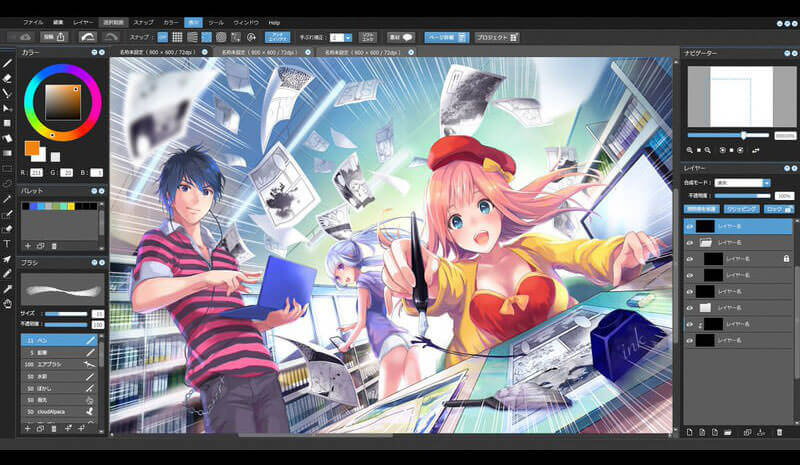
Windowsで利用できる無料のイラストソフトには、様々な種類があり、それぞれ異なる特徴と機能を持っています。この記事では、高機能で使いやすい無料イラストソフトを厳選して紹介します。イラスト制作を始める際に、費用をかけずに利用できる無料ソフトは非常に魅力的です。初心者からプロまで、幅広いユーザーが利用できるイラストソフトの選び方についても触れていきます。
イラストソフトを選ぶ際には、自分のスキルレベルやイラストスタイルに合った機能や操作性が重要になります。例えば、ベクターグラフィックを作成したい場合は、Inkscapeのようなベクター形式に対応したソフトがおすすめです。また、漫画制作に特化したMediBang Paint Proのようなソフトもあります。これらのソフトは、無料でありながら高機能で使いやすいことが特徴です。
これらの無料イラストソフトのメリットとしては、費用をかけずにイラスト制作を始められることや、多くのソフトが初心者向けのチュートリアルやサポートを提供していることが挙げられます。一方、デメリットとしては、機能制限や広告表示がある場合があることや、アップデートの頻度が低い場合やコミュニティが小さいためにサポートが受けにくい可能性があることがあります。
イントロダクション
Windowsで利用できる無料のイラストソフトには、様々な選択肢があります。中でも高機能で使いやすいソフトとして、KritaやMediBang Paint Proが挙げられます。これらのソフトは、プロレベルの機能を備えながらも、初心者でも簡単に利用できるインターフェースを採用しています。特に、Kritaは豊富なブラシが特徴で、アーティストやデザイナーから高い評価を受けています。また、MediBang Paint Proは漫画制作に特化した機能が充実しており、日本国内でも人気の高いイラストソフトです。さらに、ベクターグラフィックを作成するためのソフトとして、Inkscapeもおすすめです。Inkscapeは、拡大縮小しても画質が劣化しないベクター形式でのイラスト作成に最適です。これらのソフトを活用することで、費用をかけずに高品質なイラストを作成することができます。
無料イラストソフトの特徴と機能
Windowsで利用できる無料のイラストソフトには、様々な特徴と機能を持つものがあります。例えば、Kritaはプロレベルのペイントソフトとして知られており、高機能と豊富なブラシが特徴です。また、活発なコミュニティが存在し、ユーザーが互いに情報を共有しやすい環境が整っています。しかし、インターフェースが複雑なため、初心者には少し扱いにくいかもしれません。
MediBang Paint Proは、シンプルで使いやすいインターフェースが特徴のイラストソフトです。漫画制作に特化した機能が充実しており、初心者向けのイラストソフトとして人気を博しています。また、クラウド連携もスムーズに行えるため、複数のデバイスで作品を共有しやすくなっています。ただし、高度な機能の一部は有料プランに含まれている場合もあります。
Inkscapeは、ベクターグラフィックを作成するためのソフトです。ベクター形式でのイラスト作成に最適で、拡大縮小しても画質が劣化しないという特徴があります。また、高度な編集機能を備えており、ユーザーが細かい部分まで調整できるようになっています。しかし、操作に慣れるのに時間がかかることがあり、初心者には少し難しいかもしれません。
Kritaの特徴と使い方
Kritaは、プロフェッショナル向けのペイントソフトとして知られており、高機能なツールが豊富に揃っています。直感的なインターフェースと多彩なブラシ機能により、さまざまなイラストスタイルに対応可能です。Kritaの大きな特徴は、そのカスタマイズ性にあります。ユーザーはブラシの作成や編集を行い、自分だけのオリジナルブラシを作ることができます。また、レイヤー管理やマスク機能など、高度な画像編集機能も備えています。ただし、インターフェースが複雑なため、初心者には少し難しいかもしれません。Kritaの活発なコミュニティでは、ユーザーが作成したブラシやテクスチャが共有されており、他のユーザーのリソースを活用することもできます。
MediBang Paint Proの特徴と使い方
MediBang Paint Proは、漫画制作に特化した機能が充実した無料イラストソフトです。このソフトは、初心者向けのインターフェースと使いやすさが特徴で、直感的な操作でプロ級のイラストを作成できます。MediBang Paint Proには、豊富なブラシとトーンが用意されており、さまざまなイラストスタイルに対応しています。また、クラウド連携機能により、複数のデバイス間で作品を共有できます。さらに、レイヤー管理や効果などの高度な機能も備えており、本格的なイラスト制作が可能です。
Inkscapeの特徴と使い方
Inkscapeは、ベクターグラフィックを作成するための無料のイラストソフトです。このソフトの最大の特徴は、SVG形式でファイルを保存できることです。SVG形式は、拡大縮小しても画質が劣化しないため、ロゴやアイコンなどのイラスト作成に最適です。Inkscapeは、高度な編集機能を備えており、パスやノードの操作、レイヤーの管理など、細かい編集が可能です。ただし、操作に慣れるのに時間がかかることがあります。
Inkscapeの使い方は、まずキャンバスを作成し、そこに図形や線を描いていきます。図形は、矩形、円、多角形など、さまざまな形状を選択できます。また、ペンツールを使用して、自由にパスを描くこともできます。さらに、テキストツールを使用して、テキストを追加することもできます。Inkscapeは、キーボードショートカットも充実しており、作業効率を上げることができます。
無料イラストソフトのメリットとデメリット
Windowsで利用できる無料のイラストソフトには、様々な特徴と機能を持つものがあります。これらのソフトを利用する上で、理解しておくべきメリットとデメリットがあります。まず、無料イラストソフトのメリットとしては、費用をかけずにイラスト制作を始められることが挙げられます。多くのソフトが初心者向けのチュートリアルやサポートを提供しており、イラスト制作の初心者でも安心して利用できます。
一方、デメリットとしては、機能制限や広告表示がある場合があることが挙げられます。また、アップデートの頻度が低い場合やコミュニティが小さいためにサポートが受けにくい可能性があります。しかし、適切なソフトを選択することで、これらのデメリットを最小限に抑えることができます。自分のニーズに合ったソフトを見つけることが、無料イラストソフトを有効に活用する鍵となります。高機能なソフトや使いやすいインターフェースを備えたソフトを選択することで、イラスト制作の効率を高めることができます。
無料イラストソフトの選び方
Windowsで利用できる無料のイラストソフトを選ぶ際には、自分のスキルレベルやイラストスタイルに合ったものを選ぶことが重要です。例えば、漫画制作に特化したソフトや、ベクターグラフィックを作成するためのソフトなど、様々な種類のソフトがあります。また、初心者向けのチュートリアルやサポートが充実しているソフトを選ぶと良いでしょう。さらに、利用規約やセキュリティ、サイトの安定性なども考慮する必要があります。自分のニーズに合ったツールを選ぶことで、イラスト制作をスムーズに始めることができます。オンラインツールとデスクトップアプリケーションの違いを理解することも大切です。
オンラインツールとデスクトップアプリケーションの違い
オンラインツールとデスクトップアプリケーションの違いを理解することは、適切なイラストソフトを選択する上で非常に重要です。オンラインツールはブラウザ上で動作するため、インストール不要で利用開始できる点がメリットです。また、クラウドストレージとの連携により、異なるデバイス間での作業の同期が容易になります。しかし、インターネット接続が必須となるため、オフラインでの作業ができない場合があります。一方、デスクトップアプリケーションはローカル環境で動作するため、オフラインでの利用が可能であり、高速なパフォーマンスを実現できます。ただし、インストールやアップデートの手間がかかることがあります。イラスト制作のニーズに応じて、これらの特徴を考慮して選択する必要があります。
特に、ベクターグラフィックを作成する場合や、高度な編集機能を必要とする場合は、デスクトップアプリケーションの方が適していることが多いです。一方、簡単なイラストや漫画制作を目的とする場合は、オンラインツールのシンプルさが魅力となるでしょう。自分のイラストスタイルや必要な機能に応じて、オンラインツールとデスクトップアプリケーションのどちらが適しているかを判断することが重要です。最終的には、自分の作業スタイルやイラスト制作の目的に合ったツールを選ぶことが、クリエイティブな作業をスムーズに進める鍵となります。
まとめ
Windowsで利用できる無料のイラストソフトには、様々な種類があり、それぞれ異なる特徴と機能を持っています。プロレベルのペイントソフトであるKritaは、高機能で豊富なブラシが特徴ですが、インターフェースが複雑なことがデメリットです。一方、MediBang Paint Proはシンプルで使いやすく、漫画制作に特化した機能が充実しており、初心者向けのイラストソフトとして人気があります。
ベクターグラフィックを作成するためのソフトであるInkscapeは、拡大縮小しても画質が劣化しないベクター形式でのイラスト作成に最適です。高度な編集機能を備えていますが、操作に慣れるのに時間がかかることがあります。これらのソフトは、費用をかけずにイラスト制作を始められることがメリットです。また、多くのソフトが初心者向けのチュートリアルやサポートを提供していることも、初心者にとっては大きな助けになります。
無料イラストソフトを利用する際には、利用規約やセキュリティに注意することが重要です。また、自分のスキルレベルやイラストスタイルに合ったソフトを選ぶことも大切です。オンラインツールとデスクトップアプリケーションの違いを理解し、自分のニーズに合ったツールを選ぶことで、より効率的なイラスト制作が可能になります。
よくある質問
Windowsの無料イラストソフトでおすすめはどれですか?
Windowsの無料イラストソフトには様々なものがありますが、高機能で使いやすいソフトとして、KritaやGIMPなどが挙げられます。これらのソフトは、多彩なブラシ機能やレイヤー機能を備えており、プロ並みのイラストを作成することができます。また、オープンソースであるため、無料で利用することができます。さらに、拡張機能やプラグインを追加することで、機能をさらに拡張することも可能です。
無料イラストソフトでプロ並みのイラストを作成することはできますか?
無料イラストソフトでも、高機能なソフトを使用することで、プロ並みのイラストを作成することは可能です。例えば、KritaやGIMPは、プロフェッショナル向けの機能を備えており、高度な画像編集やイラスト作成が可能です。また、チュートリアルやオンラインフォーラムも充実しているため、初心者でもスキルアップすることができます。
Windowsの無料イラストソフトは安全ですか?
Windowsの無料イラストソフトは、公式サイトからダウンロードする限り、安全に利用することができます。ただし、不正なサイトからダウンロードすると、マルウェアに感染するリスクがあります。必ず公式サイトや信頼できるサイトからダウンロードするようにしてください。また、ウイルススキャンを行うことも大切です。
無料イラストソフトで商用利用は可能ですか?
無料イラストソフトで作成したイラストの商用利用については、ソフトによってライセンスが異なります。例えば、GIMPはGPLライセンスの下で提供されており、商用利用が可能です。しかし、一部のプラグインや素材については、別途ライセンスが必要な場合があります。使用するソフトのライセンスをよく確認するようにしてください。
Deja una respuesta
Lo siento, debes estar conectado para publicar un comentario.
関連ブログ記事